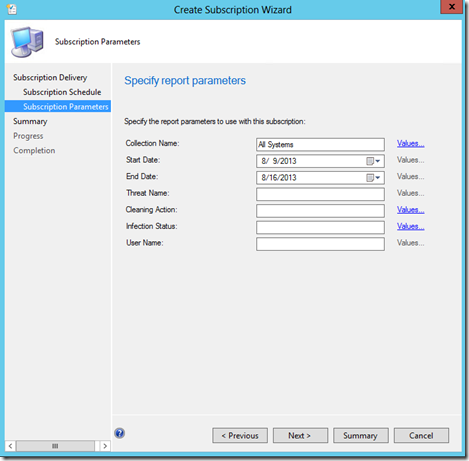Neste segundo artigo sobre como utilizar o SCCM para falar de SAM (Software Asset Management) vamos falar sobre como ir alem do padrão (default) nos inventários de Software do SCCM.
Para lembrar da nossa pauta e a agenda dos itens, use o link de introdução: http://www.marcelosincic.com.br/post/Software-Asset-Management-(SAM)-com-System-Center-Configuration-Manager.aspx
Regras de Agentes
No SCCM das versões 2012 e posteriores é possível criar regras para grupos de computadores diferenciados. Essas regras diferenciadas são criadas apenas com os itens que se deseja alterar do default e depois se aplica (Deploy) ao grupo de computadores desejado:
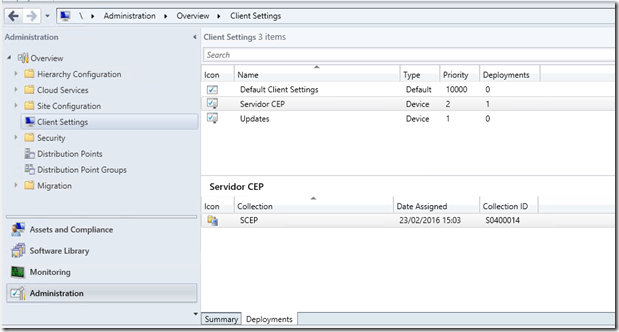
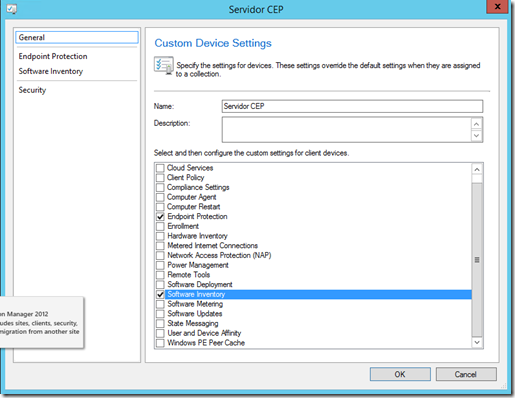
Criando uma Regra para Expandir o Inventário para o SAM
A regra para expandir o inventário além do padrão é incluir na regra customizada a parte de Software e Hardware Inventory.
Na configuração de SW Inventory é importante incluir as extensões que deverão ser parte do inventário. Em geral escolhemos apeans o que for “*.exe”, mas é importante para um SAM alem de produtos Microsoft incluir o que for “*.com”. O motivo é que alguns softwares ainda se baseiam em aplicativos de comando e com os detalhes destes executáveis é possivel ir alem de aplicativos Windows.
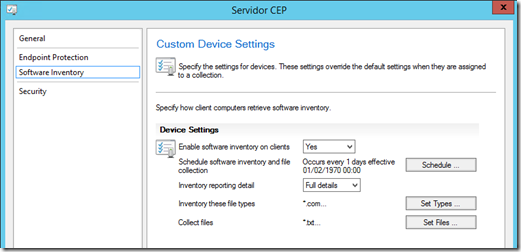
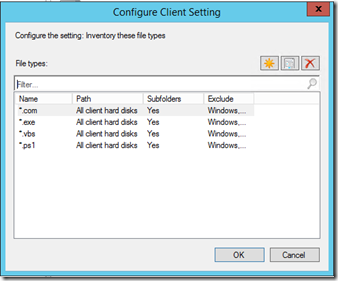
Alem da inclusão das extensões para exatidão é importante incluir os detalhes (Inventory reporting detail: Full details) que irão permitir saber a data de instalação de um software e alguns outros dados. Por exemplo, softwares não MSI (Microsoft Installer) os detalhes precisam ser capturados diretamente no binário, uma vez que não gera dados no Adicionar e Remover Programas do Painel de Controle.
Agora vamos falar do inventário de Hardware, onde se encontra as principais configurações adicionais que envolvem o Adicionar e Remover Programas presente no Painel de Controle.
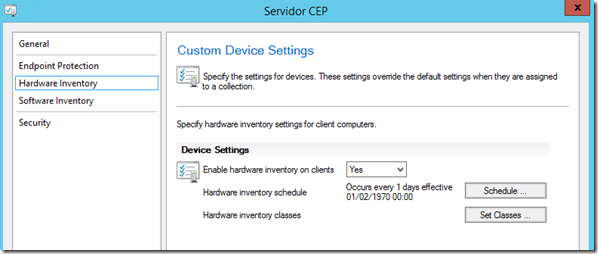
No inventário de Hardware temos configurações que não são incluídas no padrão que podem ser acessadas pelo botão Set Classes… Para acessa-las filtre pela palavra ou categoria Software. É importante não deixar de notar que são informações tratadas pelo Asset Intelligence que iremos tratar em outro artigo.
A primeira categoria é a de Softwares instalados que retorna dados importantíssimos envolvendo o tipo de instalação, a data, localização e fonte. Essas informações podem ajudar a definir a data em que determinado produto precisa ser pago em caso de regularização que incluia cobrança reversa. Alem disso, softwares que executam em determinada origem podem ter algum tipo de licenciamento a parte, por exemplo software que são assinados e executados a partir de um servidor dedicado.
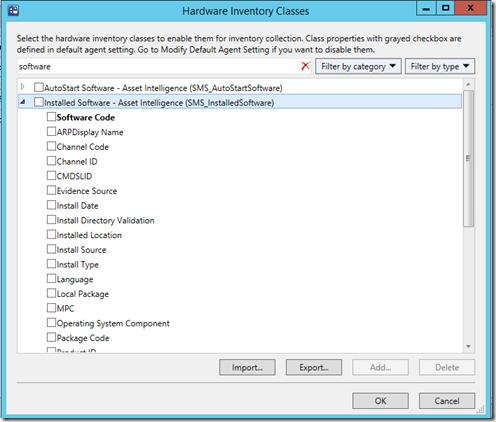
O segundo grupo de configurações ajuda a identificar softwares de avaliação e principalmente OEM. Em muitos clientes encontramos máquinas compradas em OEM mas que utilizam imagens e com isso invalidam as chaves. Coletando esses dados é possível levantar mais claramente o que for OEM:
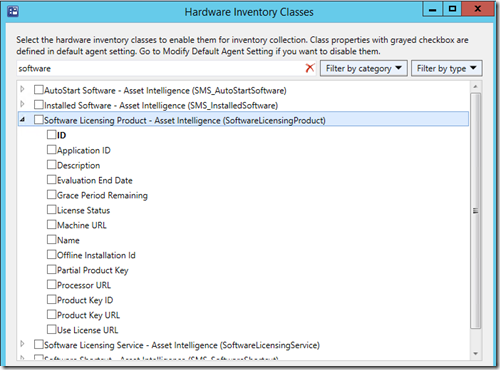
O terceiro grupo de configurações serve para identificar softwares ativados com chave de volume, chamada de VL. Em geral usamos o servidor KMS (Key Management System) para ativar automaticamente Windows e Office de forma automática sem precisar de internet. Como softwares VL precisam de licenciamentos por contrato, é importante identificar esta informação.
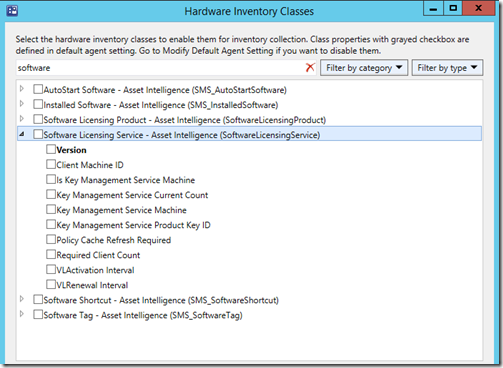
Relatórios Úteis com Base Apenas nos Inventários
Com base no inventário de arquivos .EXE e .COM é possivel usar uma série de relatórios listados na tela abaixo. Porem, sempre destaco o relatório de comparação de softwares entre computadores. Por exemplo, pode-se utilizar uma maquina de um usuário para comparar se ele está de acordo com maquinas de outras pessoas. Isso ajuda nos casos em que empresas permitem que usuários instalem softwares, mas ainda deseja controlar ou ter um modelo por departamento ou outra variação:
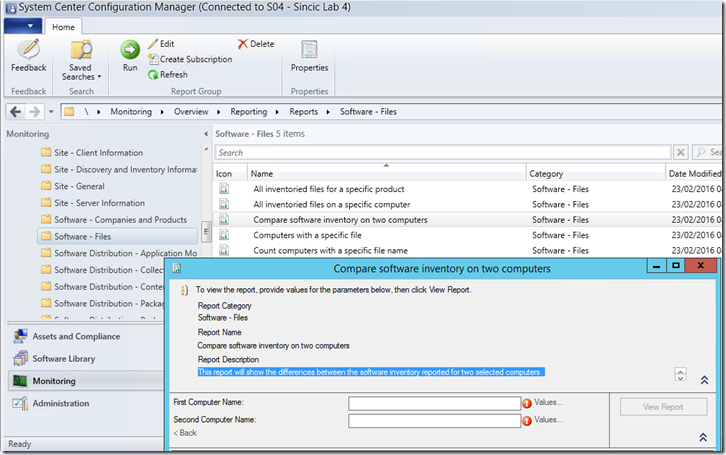
Na lista abaixo vemos os relatórios que são gerados com base no inventário de Hardware. São relatórios simples como uma lista de softwares com detalhes como versão e instancias totalizadas. Em geral utilizamos esses relatórios para ter os detalhes de um determinado produto. Por exemplo, o produto de licenciamento não-servidor mais caro é o Visual Studio em qualquer uma de suas versões e saber onde ele está instalado é importantíssimo.
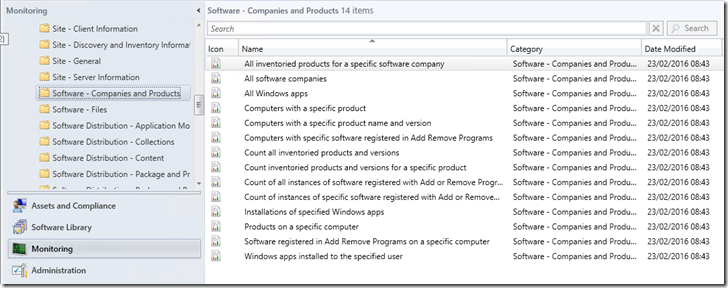
Assinando Relatórios
Todos os relatórios podem ser assinados, o que permite recebe-los em sua caixa de email ou em uma pasta compartilhada em rede. Isso é interessante para acompanhar determinados softwares que precisam ser controlados, por exemplo Visio, Project e Visual Studio que tem custo elevado.
Neste artigo estamos falando de relatórios para SAM Microsoft, mas a assinatura de relatórios está disponível para todos eles e é um recurso que precisa ser usado para controle efetivo de licenças.